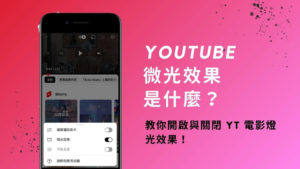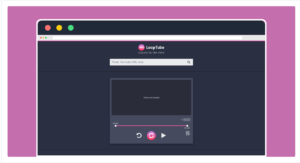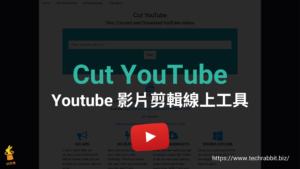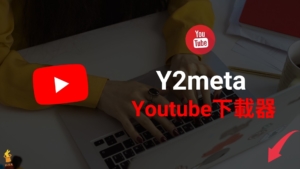Youtube 如何固定影片播放高畫質?自動設定高畫質,非低解析度!教學
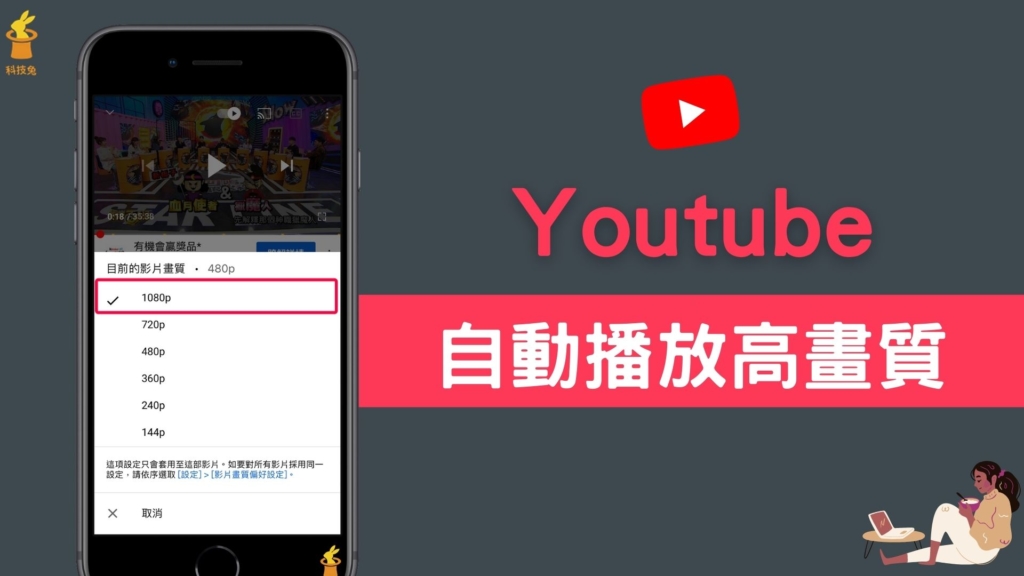
Youtube 要如何固定影片播放時,自動設置為高畫質?有使用過 Youtube App 的人,應該都曾經受到過 Youtube 畫質的困擾,每次低畫質調整為高畫質之後,等到播放下一個影片,又變成低畫質,又要重新設定一遍。別擔心,Youtube 有內建的功能可以讓你一勞永逸地設定為自動播放高畫質,下次就不用再重新設定一遍啦!
本篇文章教你如何將 Youtube 影片播放永遠設置為高畫質播放,不再受到低解析度影片的困擾,也不用每次都要重新設定一遍。如果你還不知道怎樣永久設定 Youtube 播放高畫質影片,那就趕快來看這篇英文教學吧!
Youtube 固定影片自動播放高畫質!設定教學
Youtube 手機App自動播放高畫質(iOS, Android)
1.前往 Youtube App 設定畫質
▼Youtube 要設定自動播放高畫質影片,在手機 App 上相對麻煩一點。打開 Youtube App(iOS, Android ),點選右上角「…」打開功能選單,點擊「畫質」,預設的畫質通常很低,可能是480p。
接著你會看到你目前的影片畫質,點擊下方「進階」前往設定。
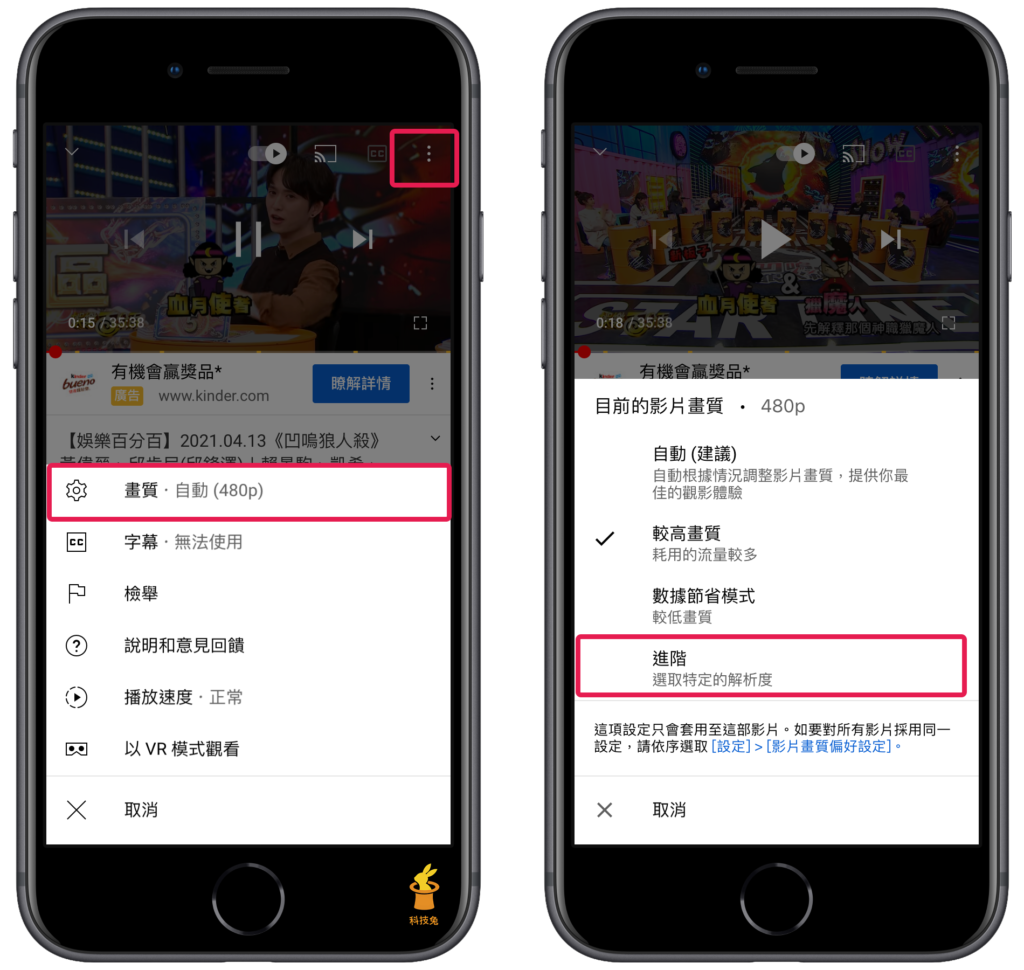
▼你可以設定影片畫質為 1080p,1080p 以上為高畫質。設定完成後再回影片畫面,你就會以高畫質影片播放了。
但是這種情況會造成當你繼續往下看下一支影片時,又是低解析度的影片(480p),你需要再設定一些東西。
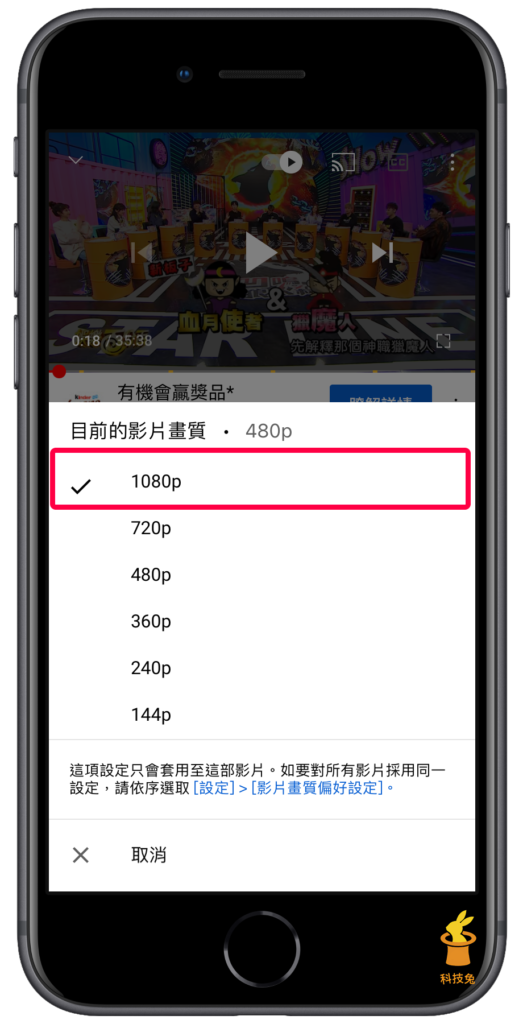
2.Youtube App 固定為自動播放「較高畫質」
▼點擊設定頁面裡面的「設定>影片畫質偏好設定」,你會看到兩個設定選項:
1.使用行動網路時的影片畫質
2.使用 wi-fi 時的影片畫質
這兩個選項都要把它調整為「較高畫質」,這樣下次播放其他影片時,都會以高畫質播放了,你也不用每看一次影片,就要重新設置畫質一次。
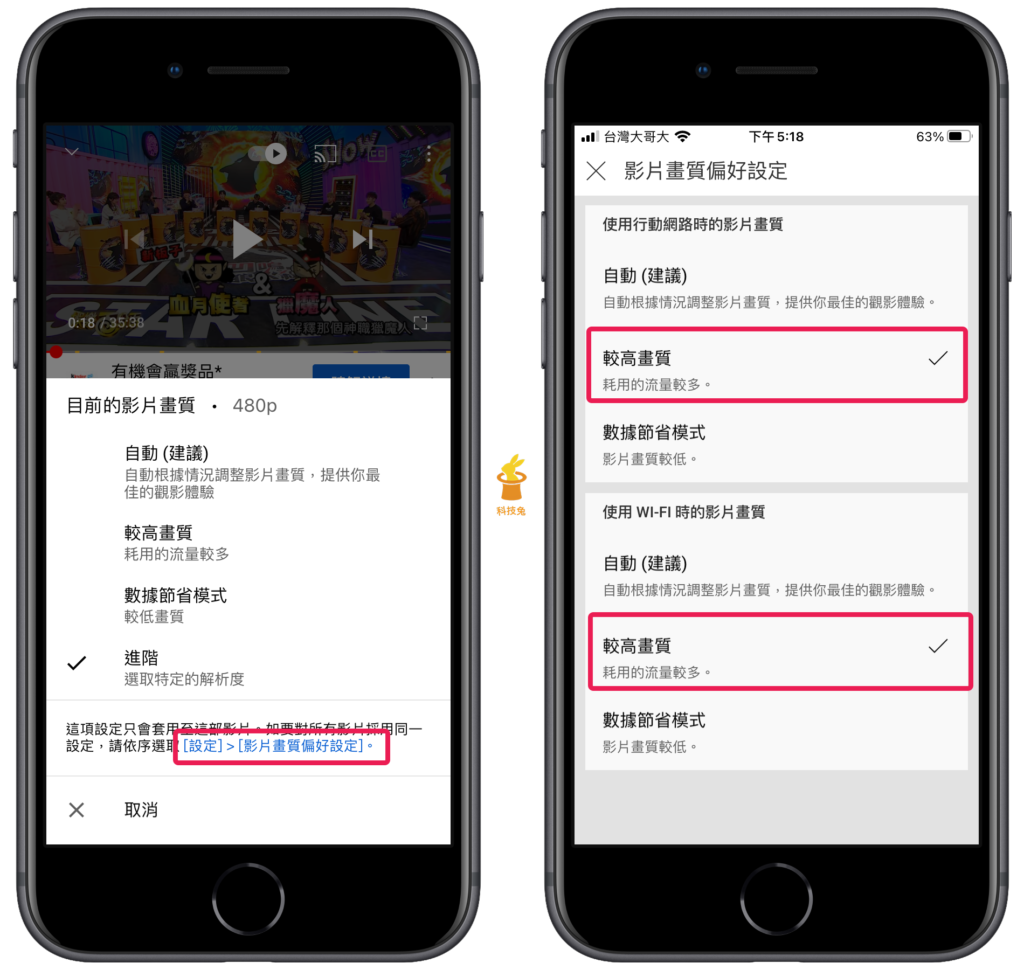
Youtube 電腦版固定為自動播放高畫質
▼至於在 Youtube 電腦版設定畫質相對簡單,打開 Youtube 影片之後,點擊影片下方的「齒輪」按鈕,接下點擊「1080p」以上的解析度就可以了。
Youtube 電腦版會自動記憶你的設定,下次看其他影片時,依然會是以高解析度來播放影片,這是跟 Youtube App 最大的差別之一。
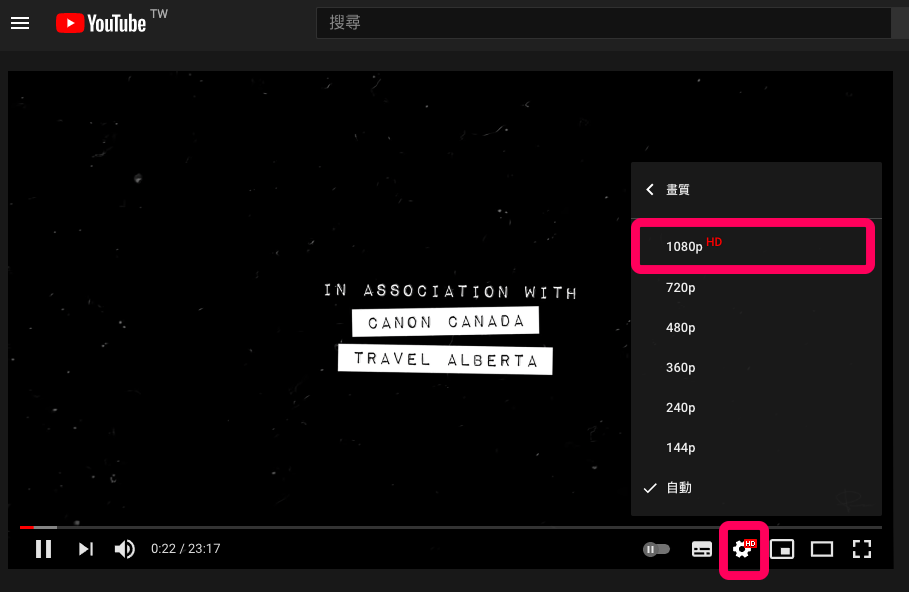
無論你是想要在 Youtube 電腦版還是手機 App上,固定影片播放的畫質,都可以按照上面的步驟教學來完成。
總結
1.Youtube 電腦版固定影片播放畫質相對容易,只要點擊「齒輪」設定,選擇影片畫質即可。
2.Youtube App 要固定影片播放畫質相對麻煩一點,需要將「使用行動網路時的影片畫質」跟「使用 wi-fi 時的影片畫質」這兩個設定為「較高畫質」即可。
更多相關內容
- YouTube 微光效果是什麼?教你開啟與關閉 YT 電影燈光效果!
- LoopTube 重複循環播放 YouTube 影片特定片段,可調整播放速度
- YouTube 重複播放怎麼用?用 LoopTube 循環播放 YT 影片指定時間片段
- Screenshot YouTube 一鍵 Youtube 影片截圖並下載成圖片(Chrome 擴充外掛)
- Cut YouTube 剪輯 YT 影片自訂開始結束時間,並下載成 MP4/MP3
- Youtube 網頁版聽歌怎麼用?手機鎖螢幕播放 YT 音樂(iOS、Android)
- Youtube 兒童模式如何設定?關閉兒童不宜的 YT 影片!
- x2Convert 一鍵下載 Youtube MP4 影片與 MP3音樂!線上轉檔工具